Reklama
 Mail, predvolená e-mailová aplikácia v systéme Mac OS X, je prekvapivo úhľadná a funkčne bohatá aplikácia. Používal som veľa rôznych e-mailových klientov, a to v cloude aj na počítači. Bez ohľadu na to, mám sklon sa stále vracať k používaniu aplikácie Mail na každodennú správu e-mailov.
Mail, predvolená e-mailová aplikácia v systéme Mac OS X, je prekvapivo úhľadná a funkčne bohatá aplikácia. Používal som veľa rôznych e-mailových klientov, a to v cloude aj na počítači. Bez ohľadu na to, mám sklon sa stále vracať k používaniu aplikácie Mail na každodennú správu e-mailov.
Jedna z vecí, ktorá láskavo potreby spravujú e-maily bohaté na prílohy. Pri rozmiestnení mnohých základných súborov je často dôležité tieto správy opatrne sledovať. V iných prípadoch je nevyhnutné odstrániť e-mailové prílohy, ktoré už nie sú nevyhnutné, aby sa predišlo upchávaniu vzácneho miesta na disku.
Mail poskytuje pri každodennej správe e-mailov veľa pomoci, rovnako ako pri týchto problémoch. V tomto článku vám presne ukážeme ako.
Zhromaždite všetky e-maily s prílohami do jedného inteligentného priečinka
Namiesto toho, aby ste sa brodili nekonečnými stránkami e-mailov, môžete ľahko zhromaždiť všetku korešpondenciu bohatú na prílohy v jednej inteligentnej schránke. Ak ste to ešte nevedeli, inteligentná poštová schránka je priečinok s vlastnou údržbou, ktorý je vyplnený pomocou jedného alebo viacerých filtrov. Ak ju chcete vytvoriť, kliknite na ikonu plus v ľavom dolnom rohu aplikácie.
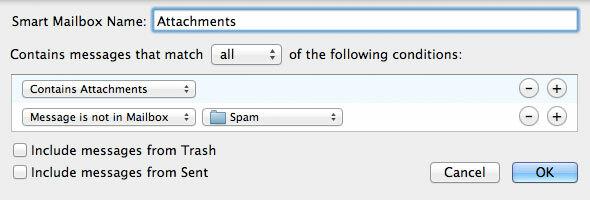
Po zadaní jasného mena vašej inteligentnej poštovej schránky (môžete byť viac kreatívni ako „prílohy“) vyberte z rozbaľovacieho zoznamu dostupných podmienok možnosť „Obsahuje prílohu“. Ak chcete zabrániť vstupu spamu do vašej inteligentnej schránky, môžete pridať jednu alebo viac ďalších podmienok „Správa nie je v poštovej schránke“.
Môžete tiež vytvoriť niekoľko inteligentných poštových schránok s tematikou príloh, jednu pre každý e-mailový účet alebo skupinu priečinkov, aby boli prílohy týkajúce sa práce, rodiny a hrania oddelené.
Odstráňte konkrétne e-maily z ich príloh
Jednou z nevýhod aplikácie Mail je, že ukladá prílohy lokálne na váš disk s veľmi malou transparentnosťou. Aby ste predišli upchávaniu disku, môžete byť v pokušení odstrániť e-maily s veľkými prílohami. Čo ak však tento e-mail obsahuje ďalšie dôležité informácie? Pošta má schopnosť odstrániť konkrétne e-maily z ich príloh. Je dôležité si uvedomiť, že (v závislosti od nastavení importu a synchronizácie) sa dá odstrániť z poštového servera aj z počítača!
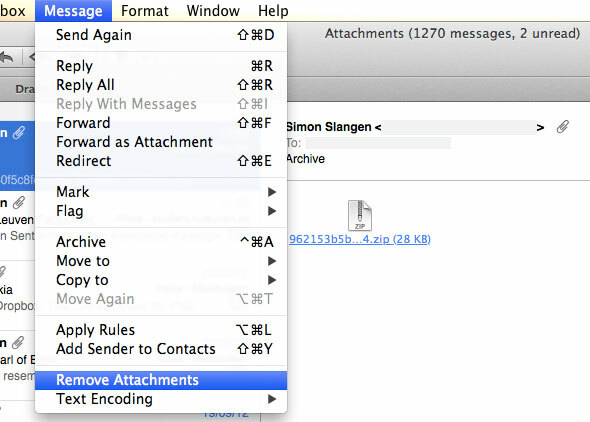
Vyberte tak svoje e-maily obete s bohatou prílohou. Môžete vybrať rozsah e-mailov kliknutím myšou, zatiaľ čo držíte shift, a pridať konkrétne e-maily do svojho výberu kliknutím a podržaním tlačidla Ctrl. Potom v rozbaľovacej ponuke Správa vyberte možnosť „Odstrániť prílohy“.
Odstráňte všetky lokálne uložené prílohy
Existuje aj iný spôsob, ako sa vysporiadať s lokálne uloženými prílohami. To znamená, že môžete odstrániť prílohy z disku (prípadne ich zálohovať na externý disk) bez ich odstránenia z poštového servera. Prílohy sa však znova stiahnu pri najbližšom otvorení súvisiacich e-mailových správ v aplikácii Pošta.
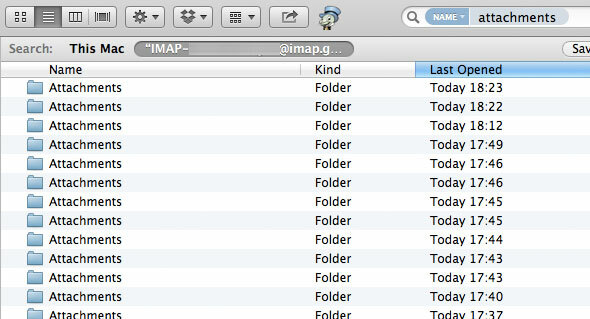
Otvorte aplikáciu Finder a vyberte položku Choď -> Choď do priečinka. Do textového poľa zadajte /Users/USERNAME/Library/Mail/V2, namiesto používateľského mena „USERNAME“ a stlačte Go. Otvorte priečinok priradený k vašej e-mailovej adrese. Do vyhľadávacieho poľa v pravom hornom rohu okna vyhľadávača zadajte „názov: prílohy“A uistite sa, že Finder prehľadáva priečinok, v ktorom ste boli, a nie celý počítač, ako je to znázornené na obrázku vyššie.
Malo by sa zobraziť niekoľko súborov vrátane veľkého počtu priečinkov príloh. Tieto priečinky sú plné príloh a môžu byť odstránené, aby sa uvoľnilo miesto, alebo presunuté do externého úložiska.
Navigácia a správa sťahovania pošty
Odporúčaným spôsobom správy súborov príloh je ich uloženie do priečinka v počítači. Môžete to urobiť pre jeden e-mail kliknutím pravým tlačidlom myši na ikonu prílohy. Môžete však tiež vybrať viac e-mailov a uložiť všetky vložené prílohy na disk naraz Súbor -> Uložiť prílohy.
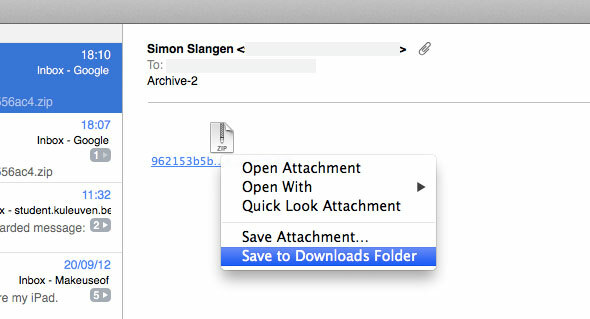
Uloženie všetkých príloh do počítača a ich lokálna správa je tak jednoduché ako výber všetkých e-mailov v inteligentnej schránke príloh. Môžete tiež vytvoriť niekoľko inteligentných poštových schránok, ktoré budú sledovať prílohy pre rôzne e-mailové adresy alebo a odrážajte túto štruktúru priečinkov lokálne vo vašom počítači tak, že exportujete prílohy týchto inteligentných poštových schránok po jednom jedna.
Ako spravujete svoje prílohy alebo iné e-maily v pošte? Dajte nám vedieť svoje tipy na triky pre poštu v sekcii komentárov pod článkom.
Som spisovateľ a študent počítačových vied z Belgicka. Vždy mi môžete dať láskavosť dobrým nápadom na článok, odporúčaním knihy alebo nápadom na receptúru.


